如何关闭手机暗屏省电设置 手机怎样不黑屏
日期: 来源:冰糖安卓网
在现代社会手机已经成为人们生活中不可或缺的工具,随之而来的是手机频繁使用导致电量消耗过快的问题。为了延长手机续航时间,一些省电设置便成为了必不可少的操作。关闭手机暗屏省电设置是其中之一,通过合理设置手机亮度、自动锁屏等参数,可以有效减少电量的消耗,让手机不再频繁黑屏,延长待机时间。下面就让我们来了解一下如何关闭手机暗屏省电设置,让手机更加省电。
手机怎样不黑屏
操作方法:
1.点击手机设置,在设置页面点击显示
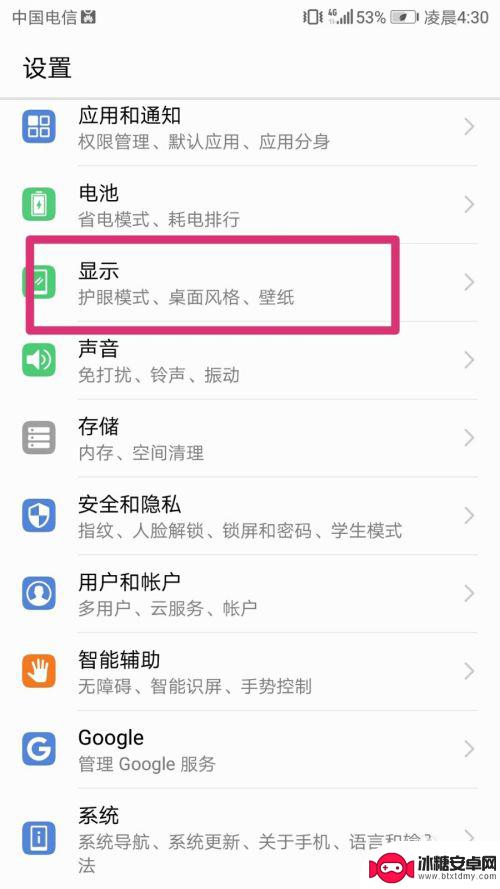
2.在显示页面,找到休眠设置。有时候我们发现休眠设置是不能操作的,什么原因呢?是由于手机处于省电模式。
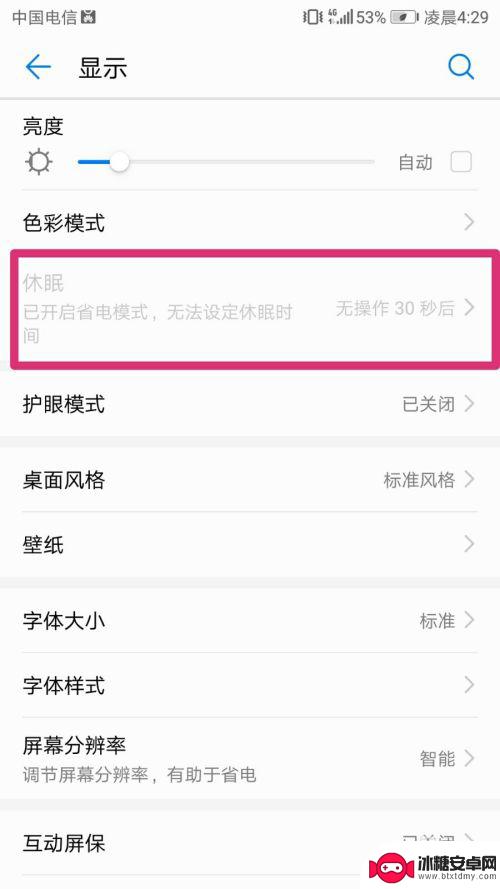
3.怎样设置才能操作休眠设置呢?
第一步,返回手机设置页面,点击电池。
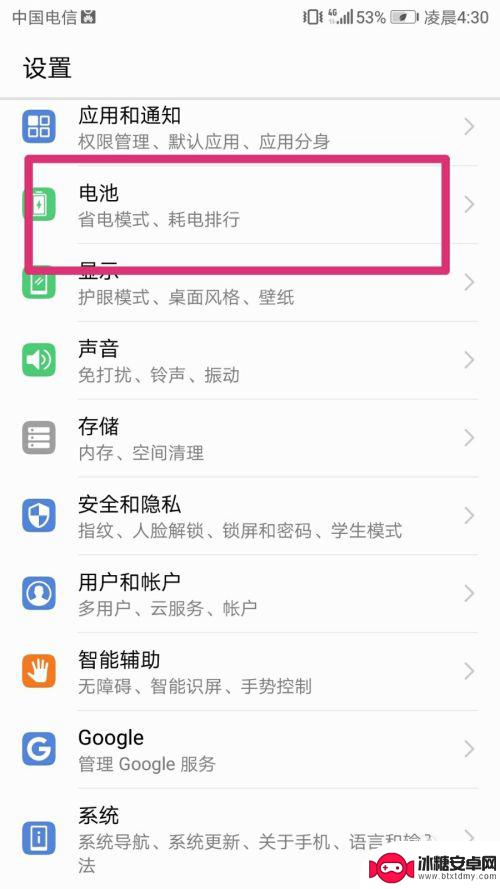
4.第二步,在电池页面将省电模式右边的按钮向左滑动,关掉省电模式。
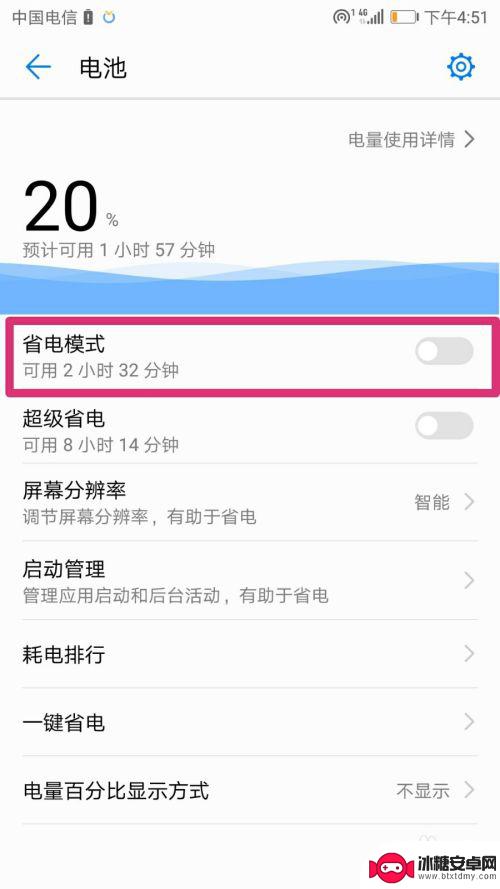
5.第三步,返回设置页面,重新点击显示,在打开页面点击休眠。
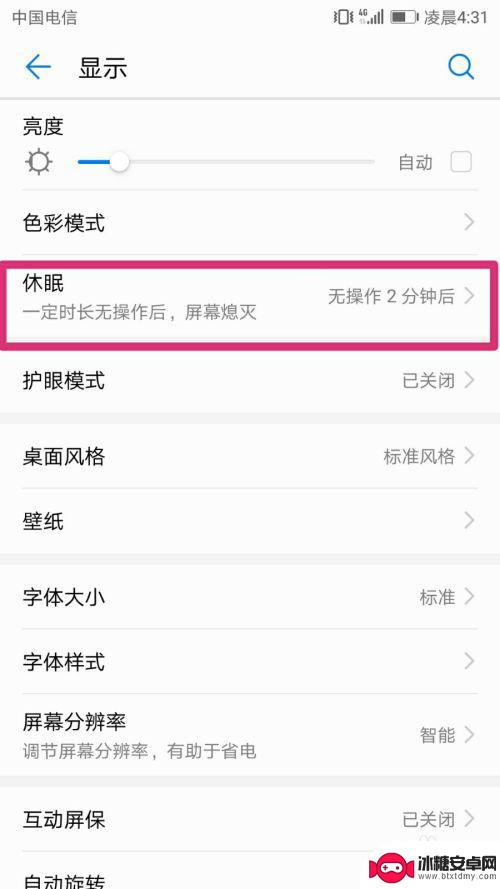
6.在弹出页面可以选择不操作休眠的时间,可以选择15秒。30秒,1分钟,2分钟,5分钟,10分钟,永不。根据需要来选择,例如选择十分钟。就是指如果手机没有任何操作,十分钟后会黑屏。
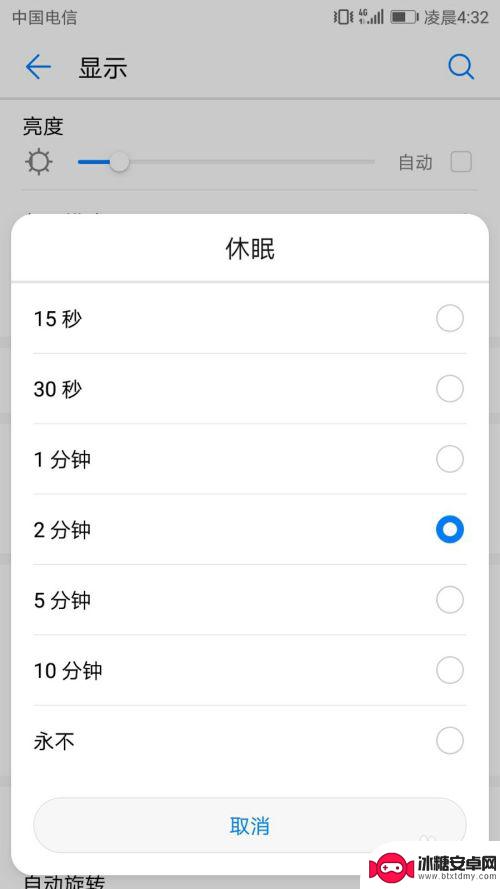
7.当然延长休眠时间会比较费电,当你使用完手机后可以重新打开省电模式。
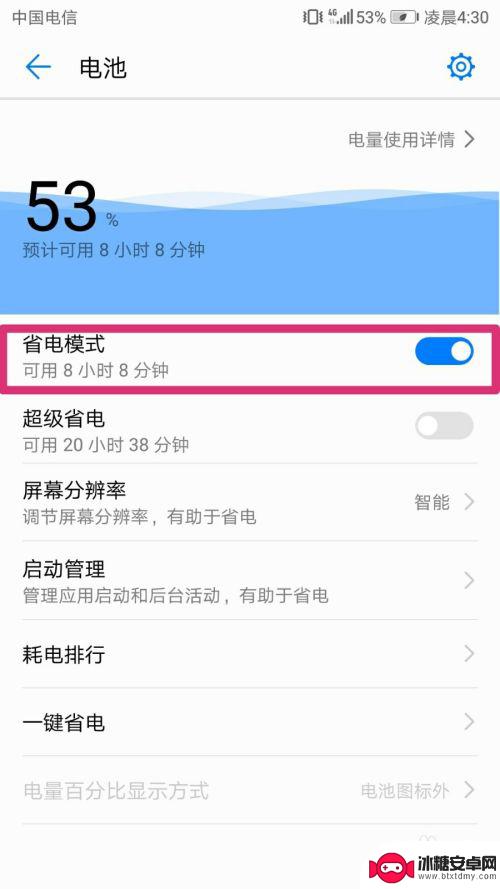
以上是关闭手机暗屏省电设置的全部内容,如果遇到这种情况,您可以按照以上方法进行解决,希望能对您有所帮助。












